Importieren von Benutzern in WordPress mit der User Registration Import Users-Funktionalität
Das Importieren von Benutzern kann für Website-Administratoren eine herausfordernde Aufgabe darstellen. Besonders, wenn es darum geht, eine große Anzahl von Benutzern schnell und effizient in WordPress hinzuzufügen, ist der Einsatz eines richtigen Add-Ons entscheidend. Mit dem User Registration Import Users Add-On können Sie ganz einfach Benutzer von einer CSV-Datei importieren und mit einem Registrierungsformular verknüpfen.
Die Installation des User Registration Import Users Add-Ons
Bevor wir mit dem Importieren von Benutzern beginnen, ist eine korrekte Installation des Add-Ons unerlässlich. Hier sind die Schritte, um das User Registration – Import Users Add-On zu installieren und zu aktivieren:
-
Erwerb des Plugins: Zuerst müssen Sie das User Registration – Import Users Add-On erwerben. Dies erfolgt in der Regel über die Website, die den Plugin-Vertrieb anbietet.
-
Herunterladen des Plugins: Nach dem Kauf steht Ihnen das Plugin als ZIP-Datei zum Download in Ihrem WPEverest-Konto zur Verfügung.
-
Upload über das WordPress-Dashboard:
- Melden Sie sich in Ihrem WordPress-Dashboard an.
- Navigieren Sie zu „Plugins“ > „Neu hinzufügen“ > „Hochladen“.
- Wählen Sie die heruntergeladene ZIP-Datei aus und installieren Sie das Plugin.
- Aktivieren Sie es nach der Installation.
Nach diesen Schritten ist das Add-On bereit zur Verwendung, und Sie können mit dem Import von Benutzern beginnen.
Benutzer aus einer CSV-Datei importieren
Um Benutzer erfolgreich zu importieren, müssen Sie die Importoptionen im Einstellungsbereich finden. Hier sind die Schritte zum Importieren von Benutzern in WordPress:
-
Zugriff auf die Importoptionen: Gehen Sie zu „User Registration“ > „Einstellungen“ > „Import/Export“ > „Benutzer importieren“.
-
Anforderungen zum Importieren: Um Benutzer importieren zu können, sind zwei wichtige Elemente erforderlich:
- Registrierungsformular: Erstellen Sie ein Registrierungsformular mit dem User Registration-Plugin. Stellen Sie sicher, dass alle erforderlichen Felder für die Benutzerregistrierung vorhanden sind.
-
CSV-Datei: Bereiten Sie eine CSV-Datei vor, die alle notwendigen Benutzerdaten enthält. Es ist wichtig, darauf zu achten, dass nur CSV-Dateien unterstützt werden – andere Dateiformate sind nicht zulässig.
-
CSV-Datei hochladen:
- Klicken Sie auf die Schaltfläche „Datei durchsuchen“ und wählen Sie die vorbereitete CSV-Datei aus.
-
Klicken Sie anschließend auf die Schaltfläche „CSV zuordnen“ (Map CSV).
-
Zuordnen der Felder: Nach dem Klicken auf „CSV zuordnen“ sehen Sie auf der linken Seite eine Liste Ihrer Formularfelder und auf der rechten Seite die Felder der CSV-Datei. Jetzt müssen Sie die Felder korrekt zuordnen – z.B. das Feld „E-Mail“ in der CSV zu dem entsprechenden E-Mail-Feld im Registrierungsformular. Achten Sie darauf, dass jede Zuordnung präzise ist.
-
Import der Benutzer: Nach dem erfolgreichen Zuordnen klicken Sie auf die Schaltfläche „Benutzer importieren“. Der Importvorgang beginnt, und sobald dieser abgeschlossen ist, erscheint eine Erfolgsmeldung.
Es ist wichtig zu beachten, dass der Importvorgang eine gewisse Zeit in Anspruch nehmen kann, insbesondere wenn viele Benutzer in der CSV-Datei enthalten sind. Faktoren wie die Geschwindigkeit Ihres Hosting-Dienstes und Ihre Internetverbindung können die Dauer des Importvorgangs beeinflussen.
Mögliche Probleme beim Import
Trotz der Benutzerfreundlichkeit können beim Importieren von Benutzern Schwierigkeiten auftreten. Hier sind einige häufige Gründe, warum der Import fehlschlagen kann, sowie Lösungen für diese Probleme:
- Fehlende oder falsche Zuordnung von Feldern:
-
Beispiel: Wenn das CSV-Feld „Vorname“ versehentlich dem Formularfeld „E-Mail“ zugeordnet wird, kann dies zu einem Mangel an übereinstimmenden Daten führen. Überprüfen Sie Ihre Zuordnungen sorgfältig, um sicherzustellen, dass jede Zuweisung korrekt ist.
-
Benutzer existiert bereits:
-
Beispiel: Wenn Sie einen Benutzer mit der E-Mail-Adresse „[email protected]“ importieren möchten, dieser Benutzer jedoch bereits auf Ihrer Website registriert ist, wird dieser Import fehlschlagen. In solchen Fällen erhalten Sie eine Benachrichtigung darüber.
-
Ungültige Daten:
-
Achten Sie darauf, dass die Daten in der CSV-Datei im richtigen Format vorliegen. Ungültige oder inkonsistente Daten können ebenfalls dazu führen, dass der Import nicht erfolgreich ist.
-
Technische Fehler:
- In einigen Fällen können technische Probleme am Server oder bei der Internetverbindung zu einem fehlerhaften Import führen. Halten Sie daher Ihre WordPress-Installation und das verwendete Plugin auf dem neuesten Stand.
Um herauszufinden, welche Benutzer nicht importiert werden konnten, bietet das Plugin eine Funktion zum Herunterladen einer Liste der nicht importierten Benutzer. Dies ist besonders hilfreich, um systematische Probleme in Ihrer CSV-Datei zu identifizieren und zu beheben.
Fazit
Das Importieren von Benutzern über das User Registration Import Users Add-On ist eine wertvolle Funktion für WordPress-Nutzer und bietet eine effektive Möglichkeit, große Mengen an Benutzerdaten zu verwalten. Durch die Erstellung einer ordnungsgemäßen CSV-Datei und die korrekte Zuordnung der Felder zu einem Registrierungsformular können Website-Administratoren Zeit und Mühe sparen. Es ist jedoch wichtig, die häufigsten Probleme zu verstehen, die beim Import auftreten können, um einen reibungslosen Ablauf zu gewährleisten. Mit der richtigen Vorbereitung und Aufmerksamkeit können Sie sicherstellen, dass der Import erfolgreich verläuft und Ihre Benutzer schnell und effizient auf Ihrer WordPress-Website registriert werden. Nutzen Sie die Möglichkeiten, die das Add-On bietet, um Ihre Benutzerverwaltungsprozesse zu optimieren und Ihre WordPress-Website zu stärken.
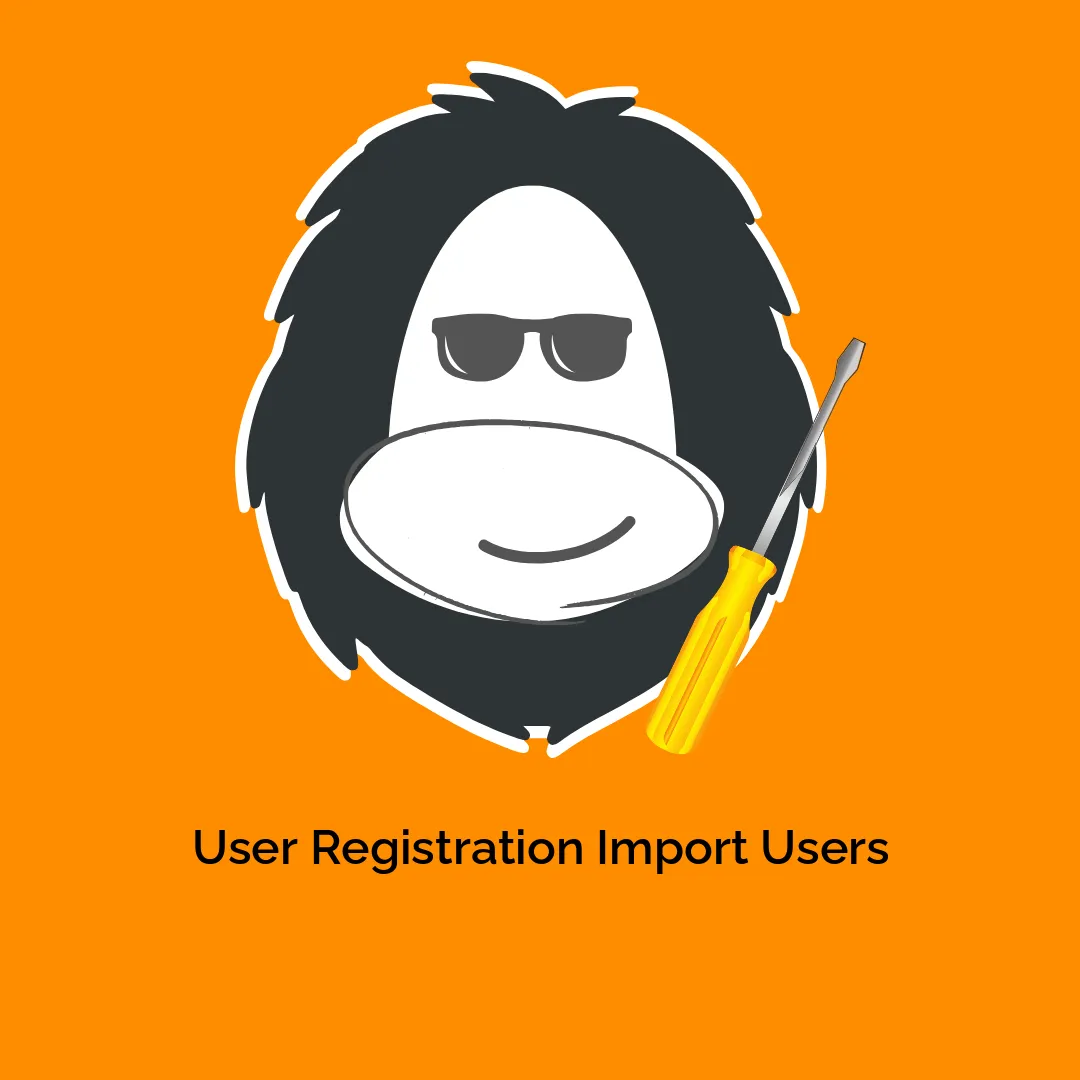




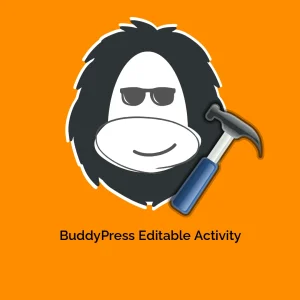
Rezensionen
Es gibt noch keine Rezensionen.